iPhoneからiPadを切断する方法
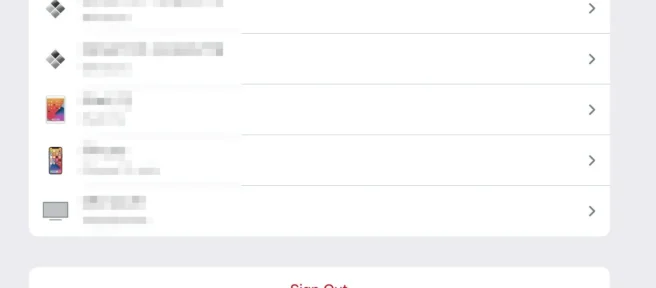
知っておくべきこと
- iPad で Apple ID からサインアウトすることで、iPad を iPhone から切断できます。
- または、iPad の iCloud 設定でアプリごとに iCloud 同期を無効にすることもできます。
この記事では、iPad を iPhone から切断する方法と、さまざまな状況でデバイス間の同期を停止する方法について説明します。
iPhoneからiPadを切断する方法
iPad、iPhone、およびその他の Apple デバイスは、Apple ID を使用して設定すると同期されます。これはしばしば役に立ちますが、常にデータを同期したくない場合、この方法は iPad を iCloud から完全に切断し、そうすることで iPad を iPhone から完全に切断します。ファイルと設定は、2 つのデバイス間で同期されません。
- iPad で設定アプリを開きます。
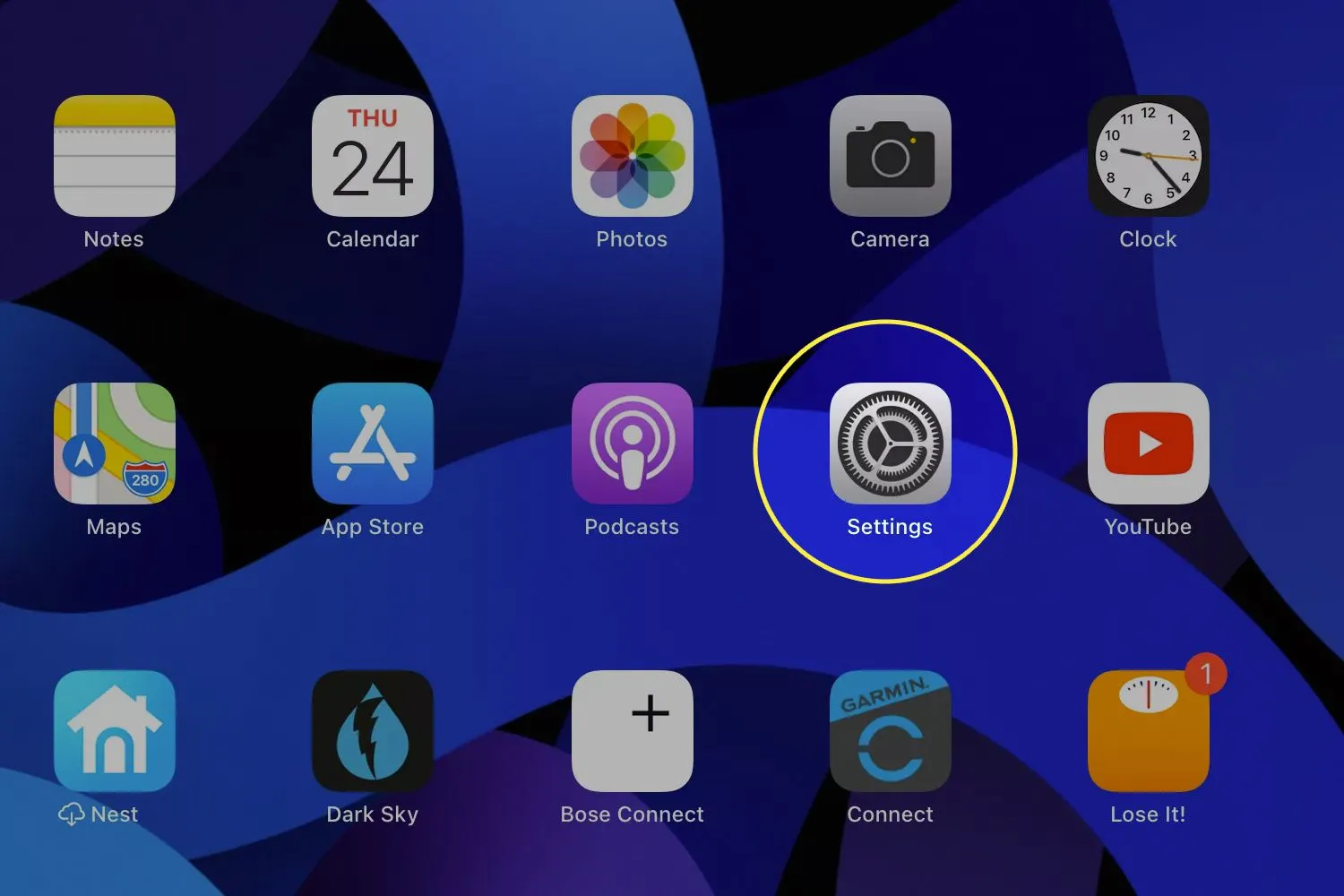
- 設定オプション メニューの上部に表示されているApple ID ユーザー名をタップして、Apple ID 設定を開きます。
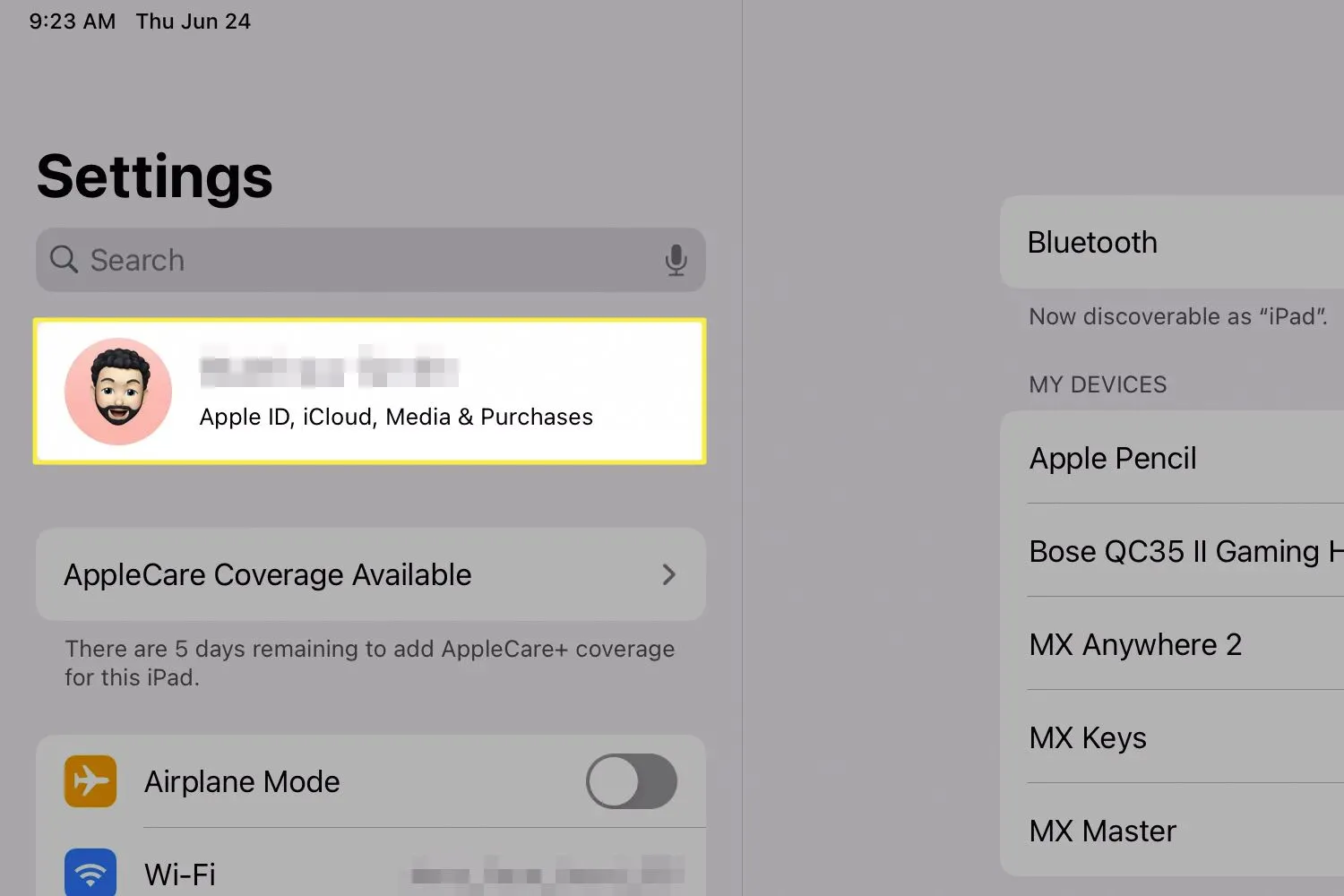
- [サインアウト] をタップします。

これにより、Apple ID から iPad が完全に削除され、すべてのアプリとサービス間の同期が無効になります。
Apple IDを切断せずにiPadとiPhoneの同期を停止する方法
Apple ID から iPad を削除することが、すべての同期機能を完全に無効にする唯一の方法ですが、不便です。Apple ID を切断すると、Apple Pay などの機能が無効になり、購入した Apple サブスクリプションにアクセスできなくなります。
代わりに、iCloud 同期をオフにして、選択したアプリに対して無効にすることができます。方法は次のとおりです。
- iPad で設定アプリを開きます。
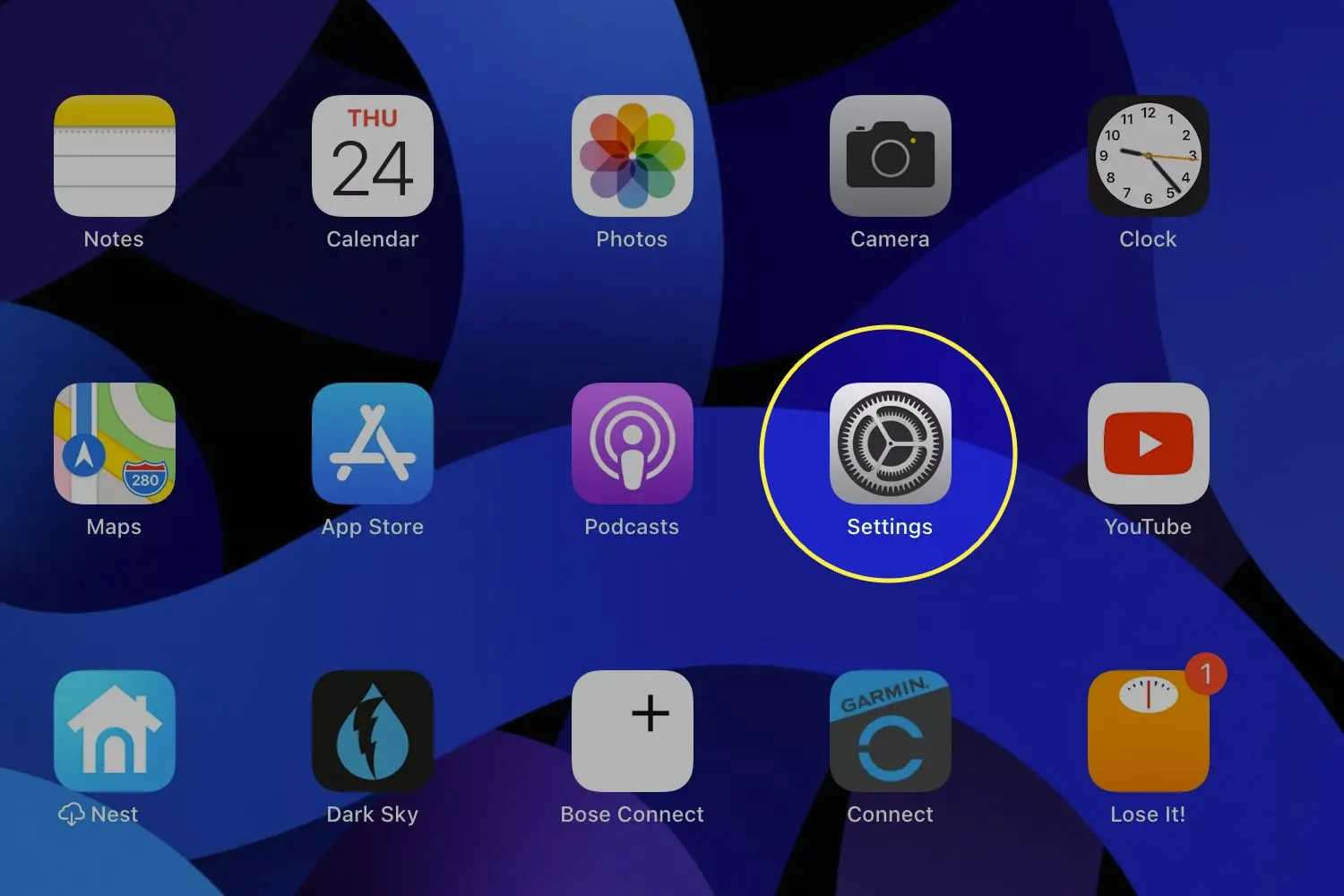
- [設定] オプション メニューの上部に表示されているApple ID ユーザー名をタップして、Apple ID 設定を開きます。
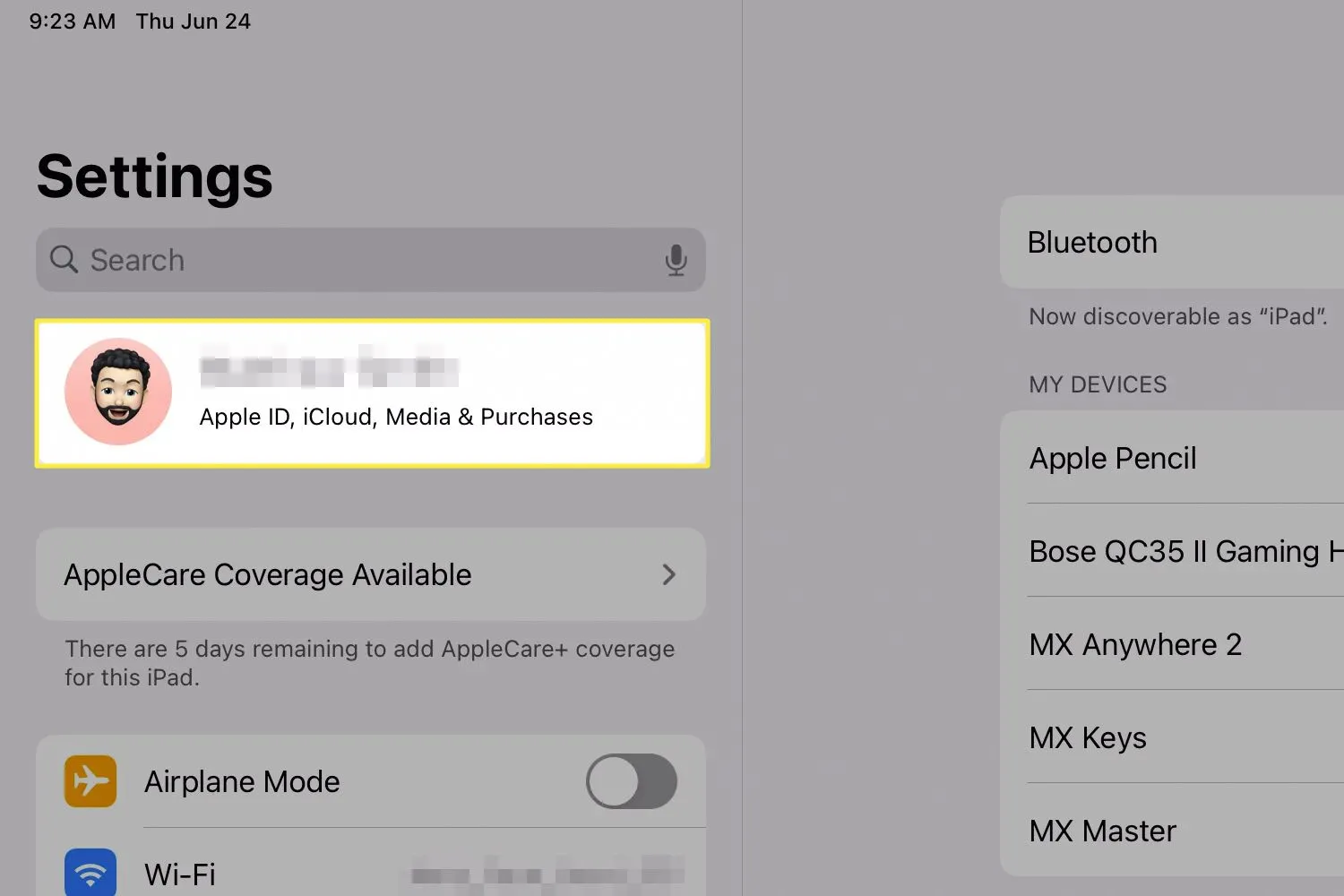
- iCloudをタップします。
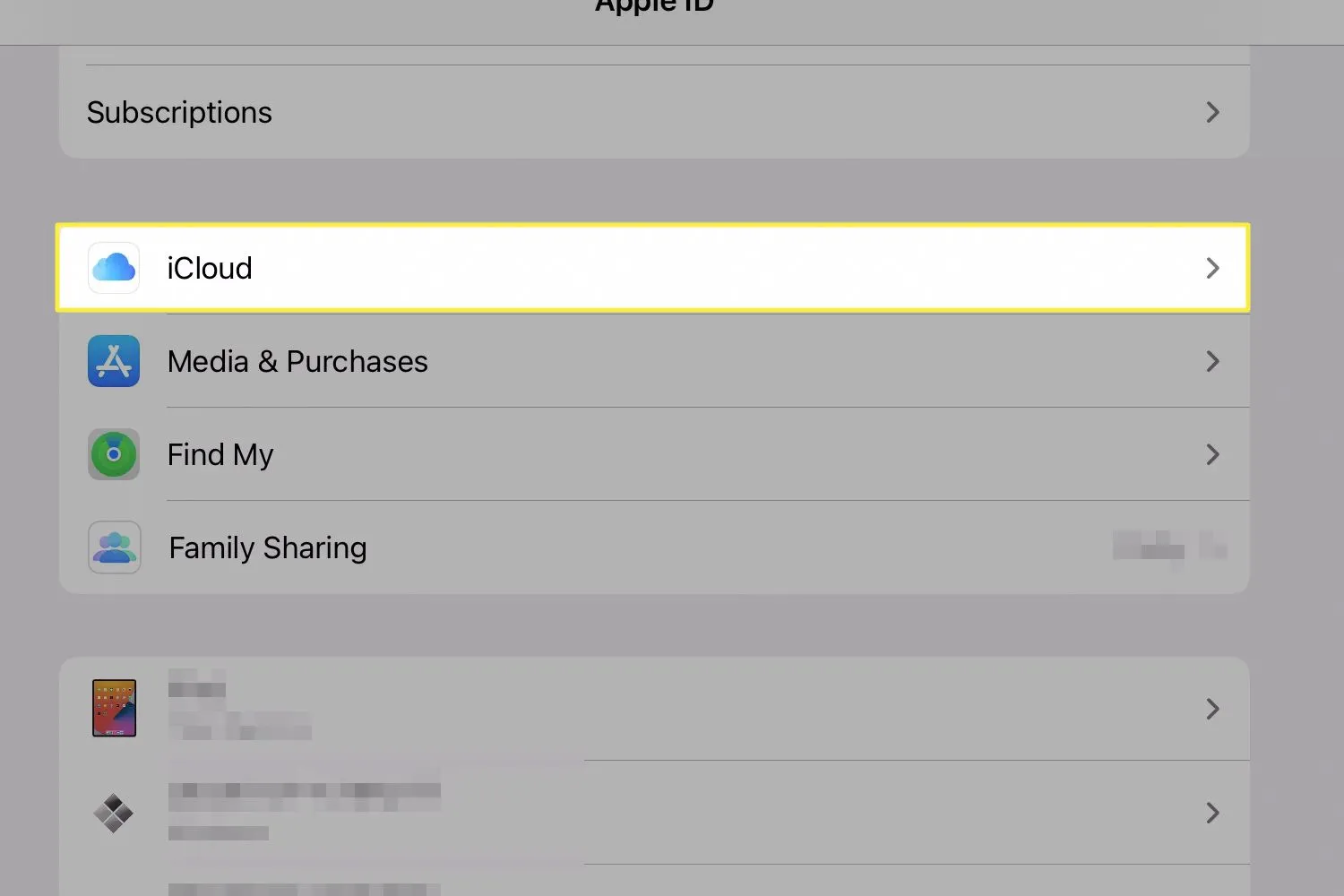
- iCloud を使用しているアプリのリストが表示され、横にトグルが表示されます。それらのほとんどはデフォルトでオンになっています。iPad と iPhone の間で同期したくないサービスをオフにします。
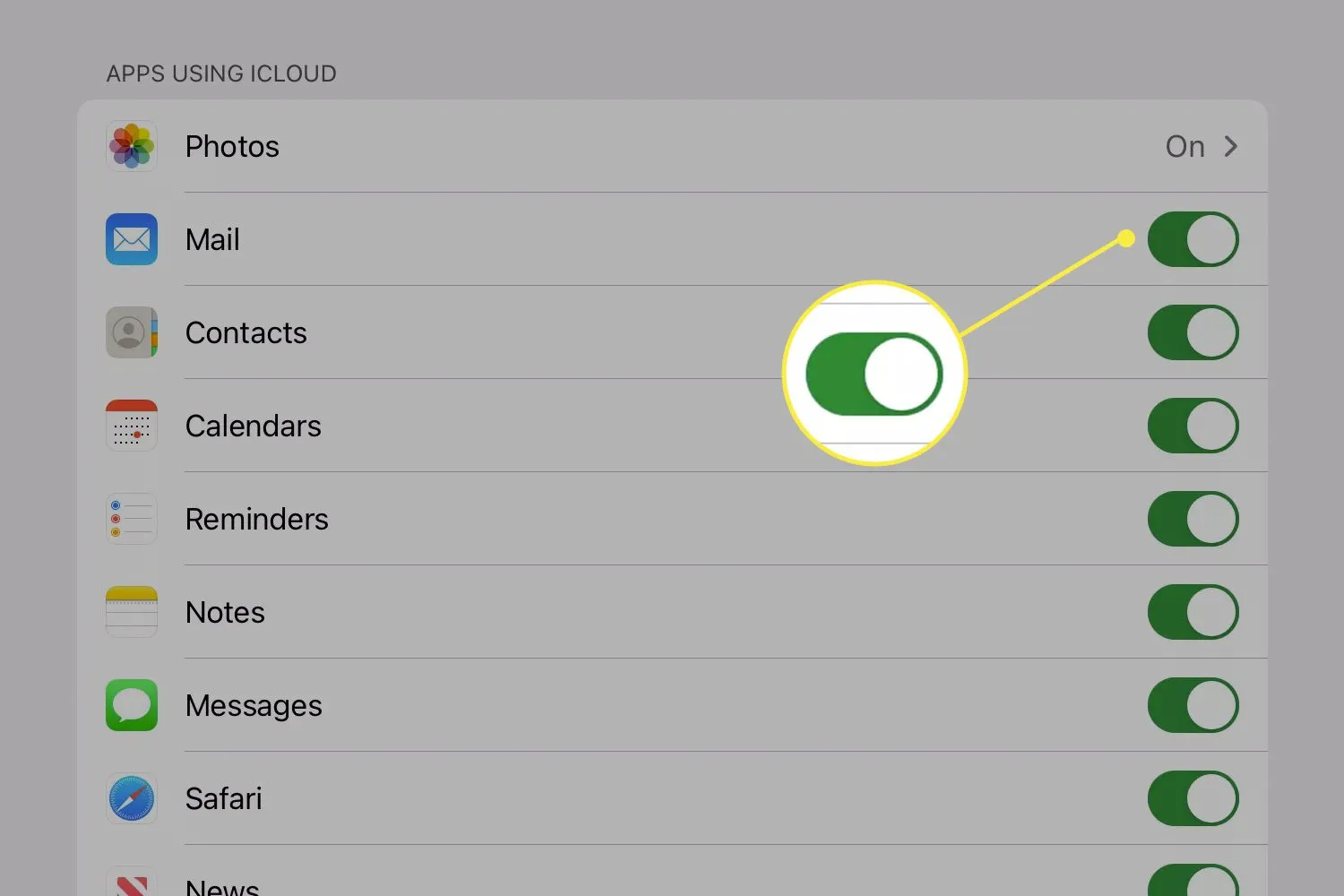
iPad と iPhone の同期ハンドオフを停止する方法
ハンドオフは、Safari などの特定のアプリをデバイス間で同期できる主要な Apple デバイス機能です。たとえば、iPad でブラウジング セッションを開始し、Handoff を使用してそのセッションを Mac で取得できます。ただし、iPad が複数の家族で使用されている場合、これは煩わしいかもしれません。オフにする方法は次のとおりです。
- iPad で設定アプリを開きます。
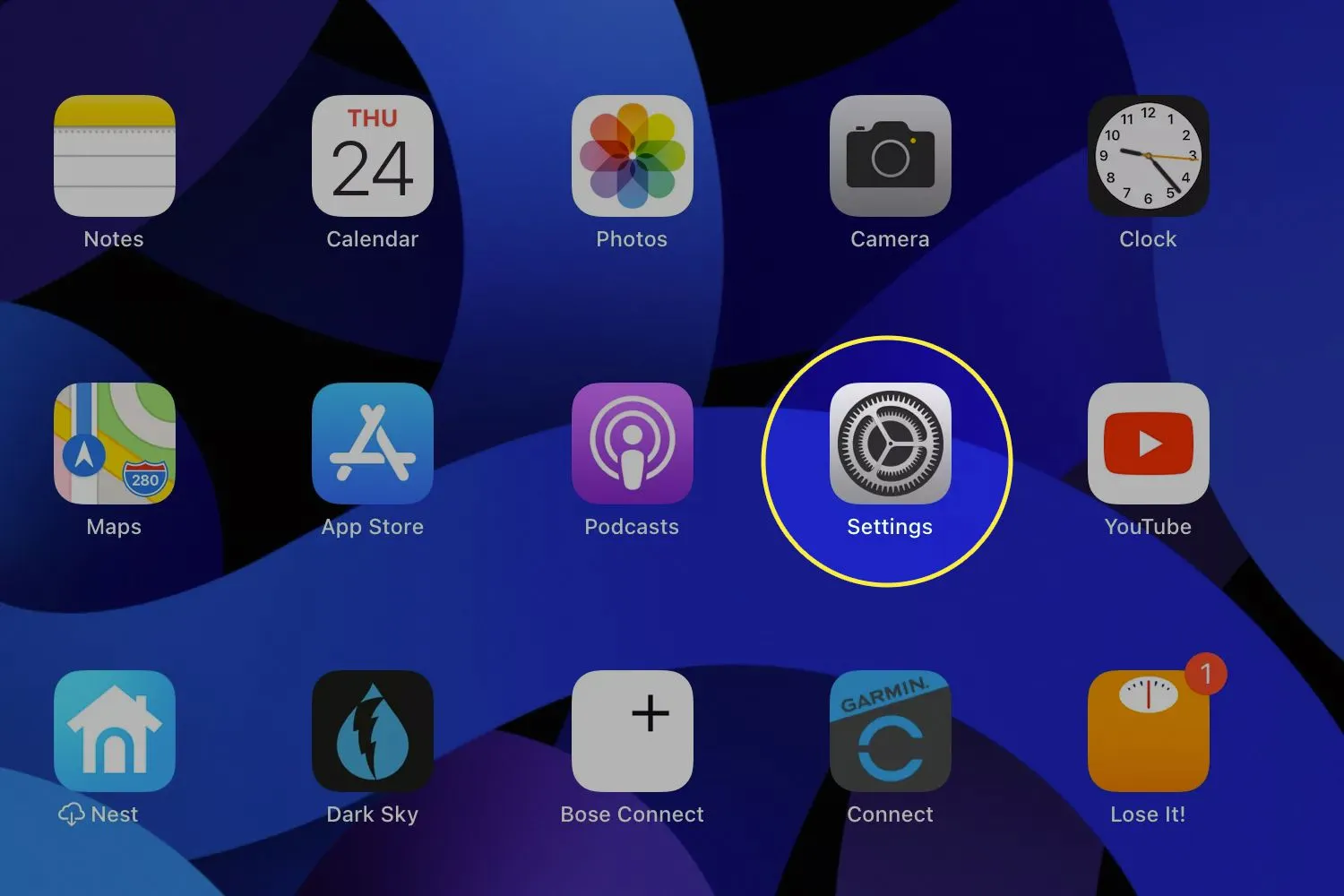
- 一般をタップします。
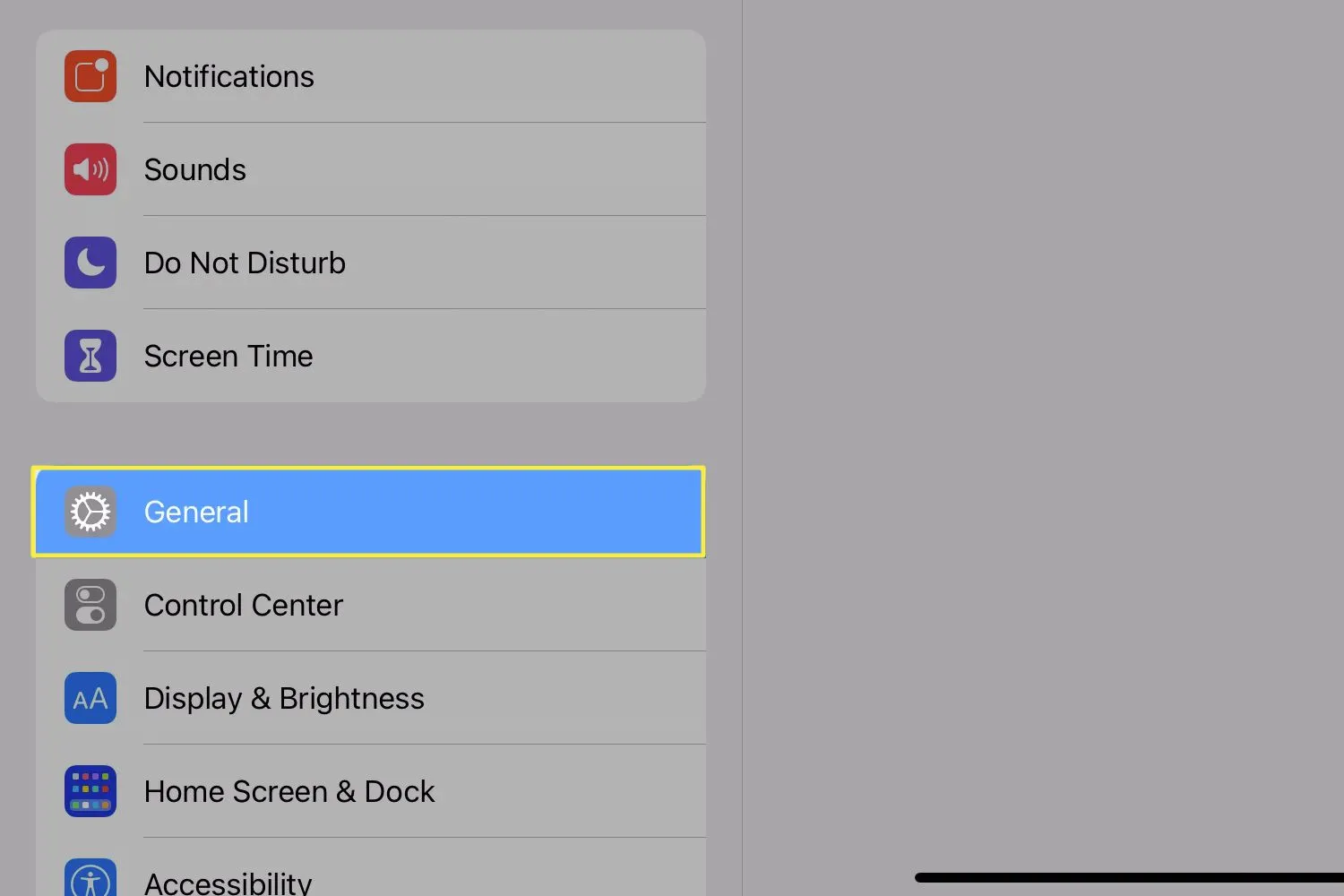
- Handoffの横にあるトグルをタップしてオフにします。
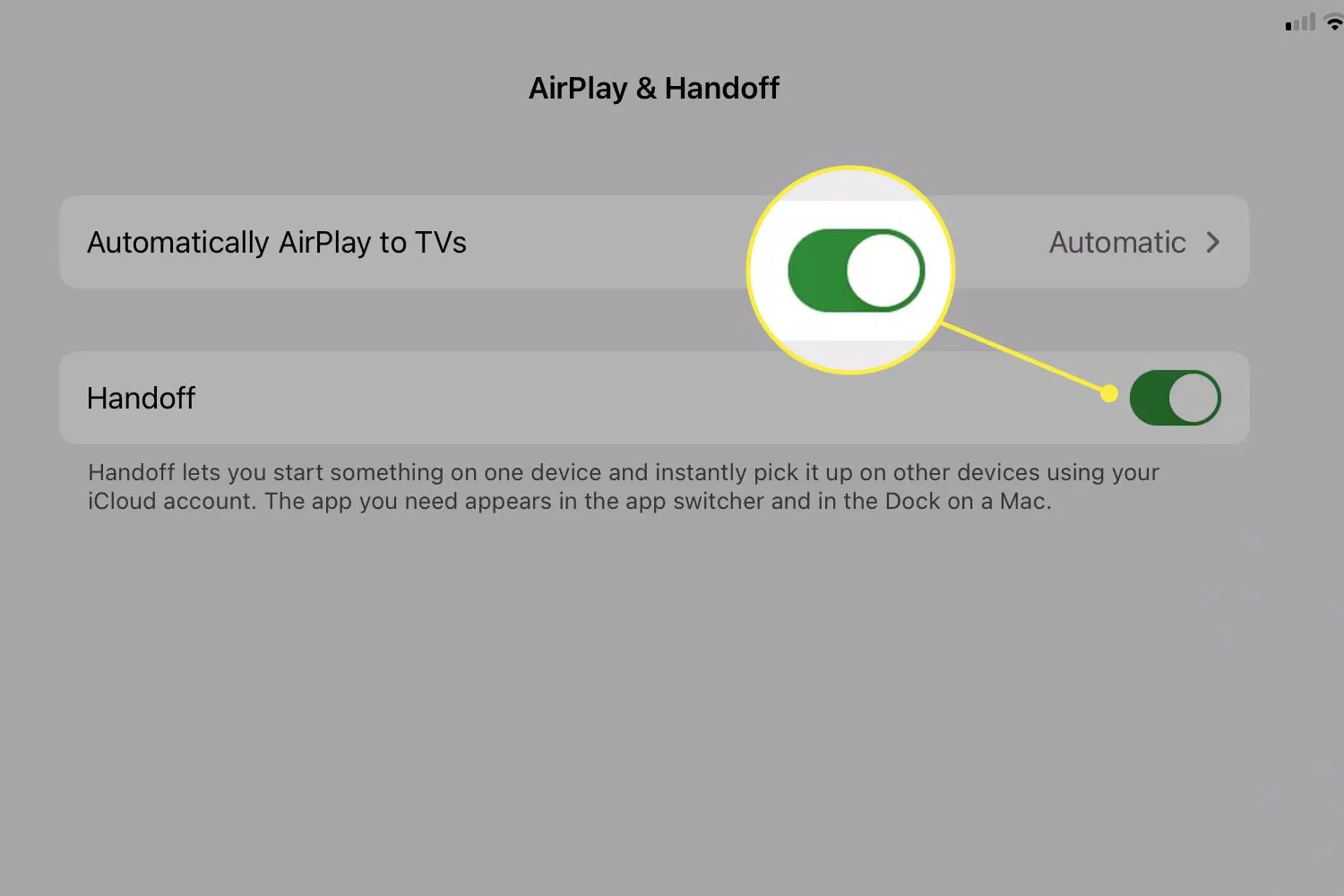
これらのヒントは、iPhone でも機能します
このガイドでは iPad に焦点を当てていますが、これらのヒントは通常、iPhone を含む他の iOS デバイスでも有効です。たとえば、メッセージ アプリからのテキストを他のデバイスに表示したくない場合は、iPhone でメッセージの iCloud 同期をオフにすることができます。
- iPhone の写真を iPad から切断するにはどうすればよいですか?iPhone の写真が iCloud 経由で iPad に同期されないようにするには、iPad の[設定]に移動し、 Apple ID ユーザー名を選択して、 [ iCloud ] > [写真] を選択します。iCloud Photosの横にあるトグルをオフの位置にします。
- iPad を [iPhone を探す] から切断するにはどうすればよいですか? iPad で [設定] > [あなたの名前] > [iPadを探す]から [iPad を探す] をオフにできます。iPad を削除して、iCloud.com の「探す」デバイスのリストから削除することもできます。[iPhone を探す] > [すべてのデバイス]に移動し、デバイスを選択して [アカウントから削除]を選択します。
- iPad を iPhone メッセージから切断するにはどうすればよいですか?iPhone メッセージが iPad に表示されないようにするには、[設定] > [メッセージ] に移動し、 iMessageをオフにします。次に、 [送受信]に移動し、Apple ID にリンクされているメール アドレスと番号の選択を解除します。



コメントを残す